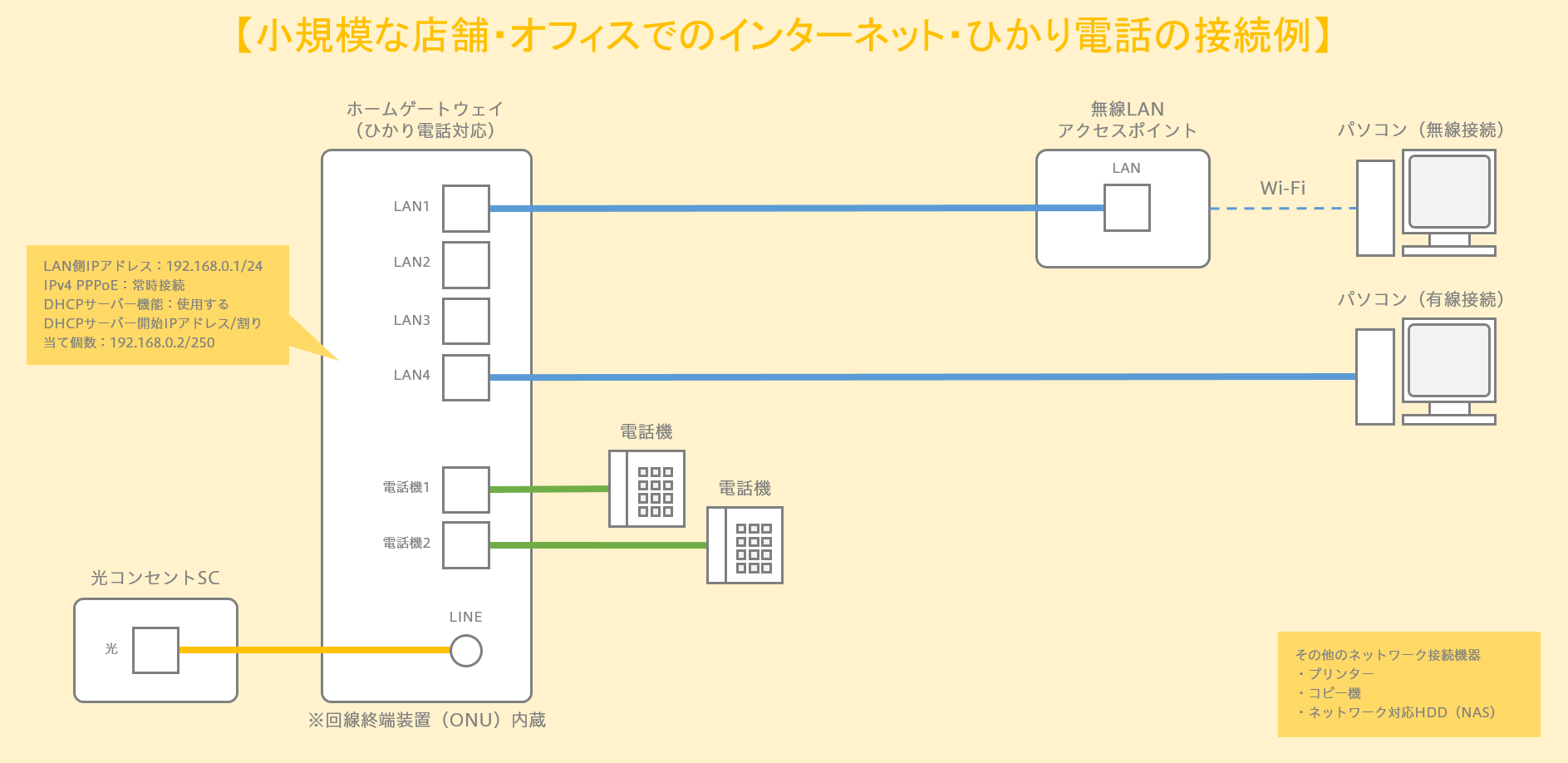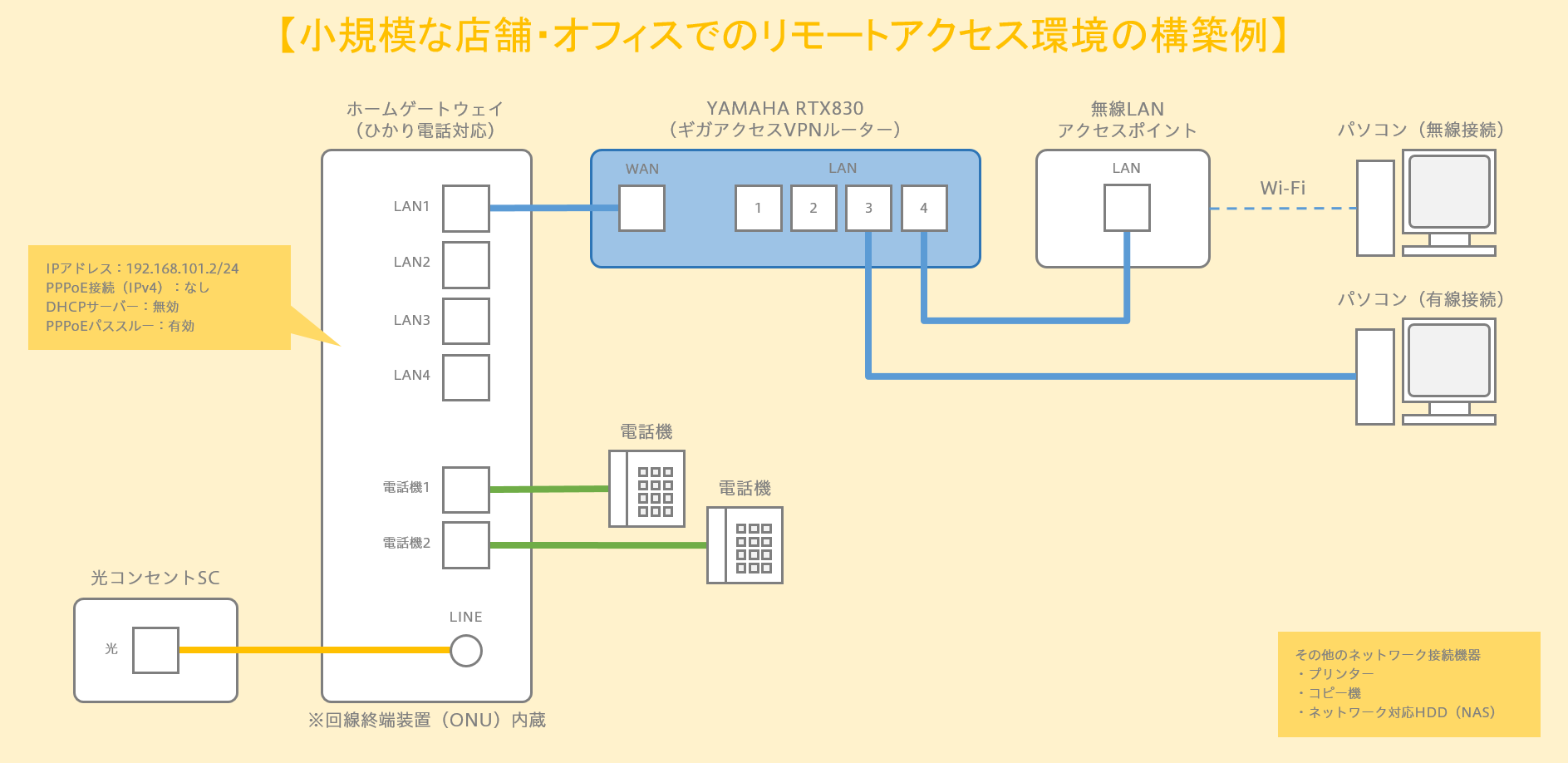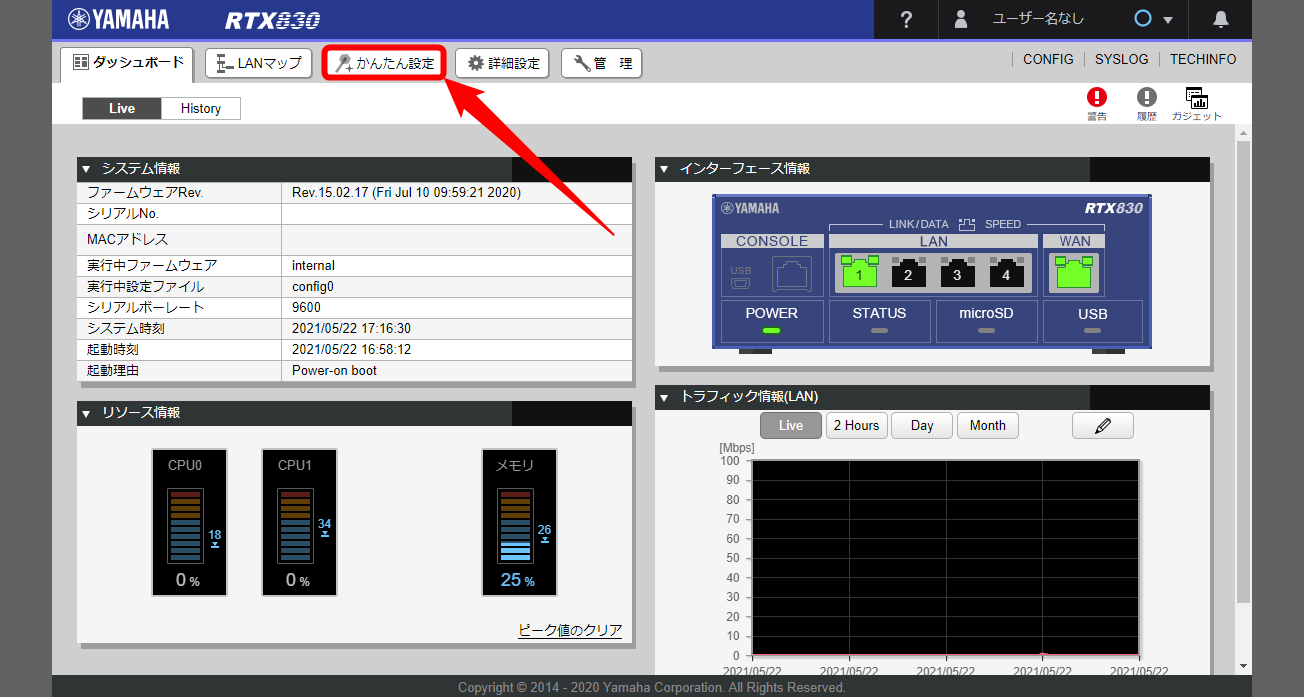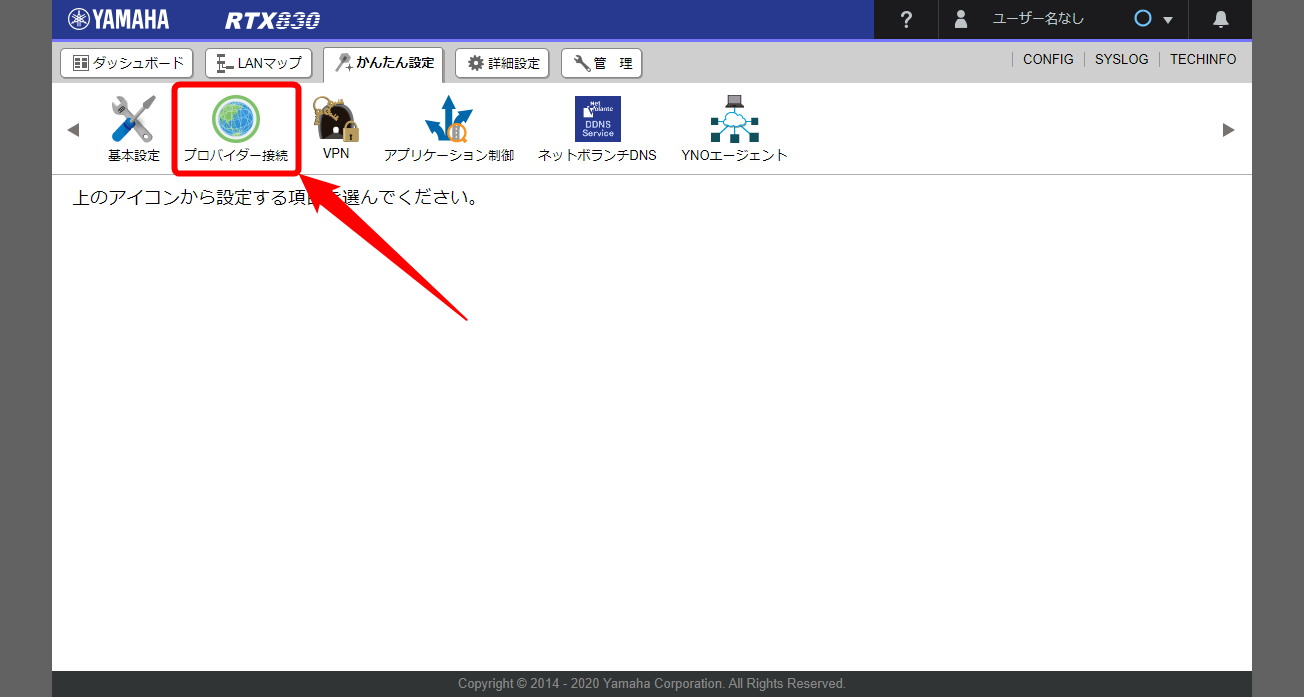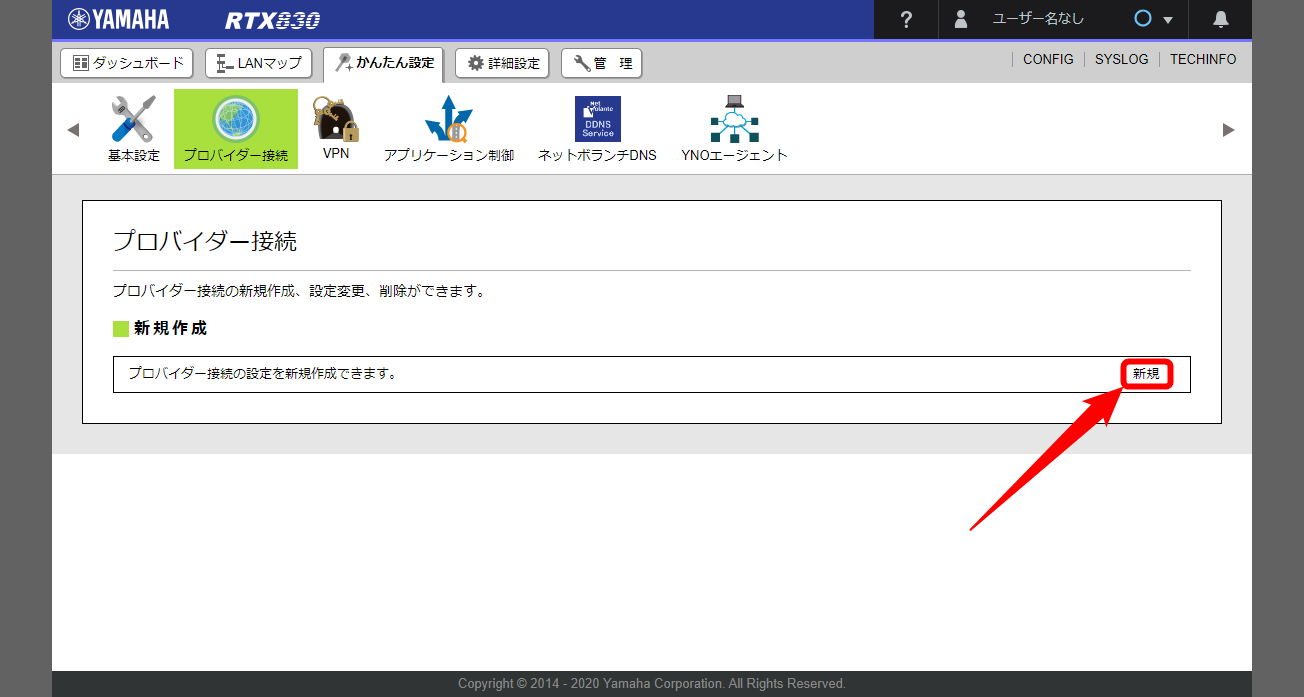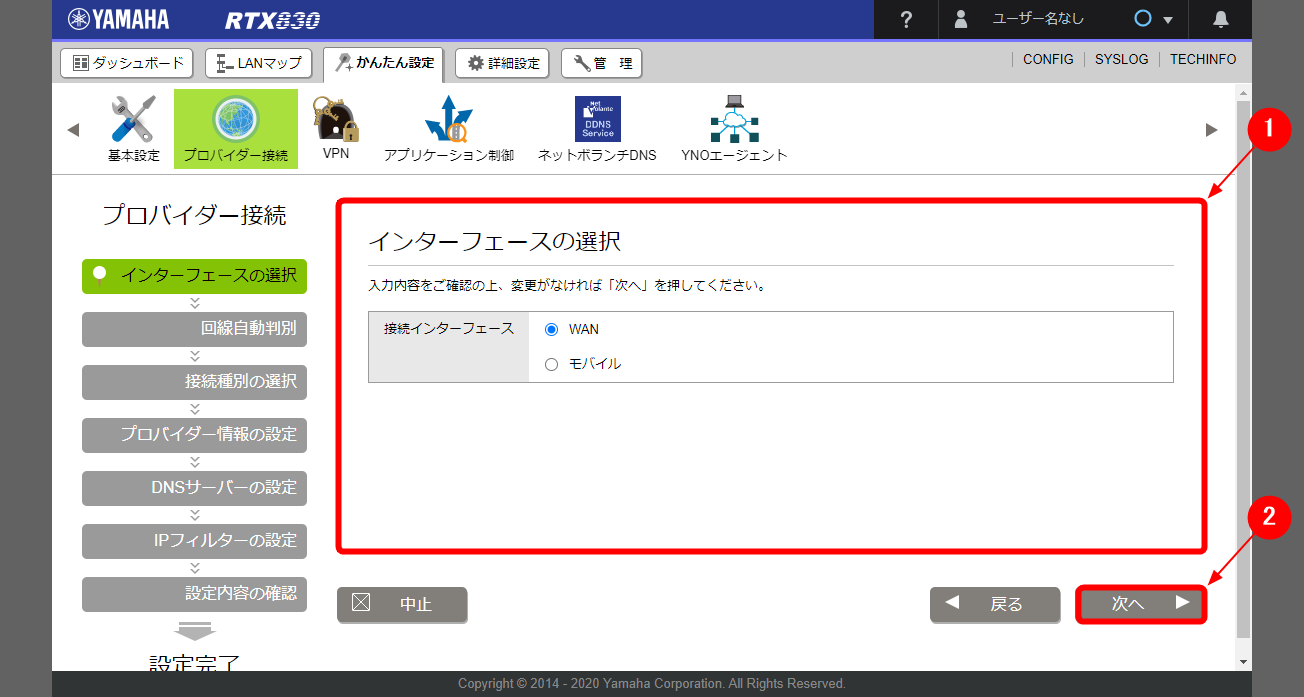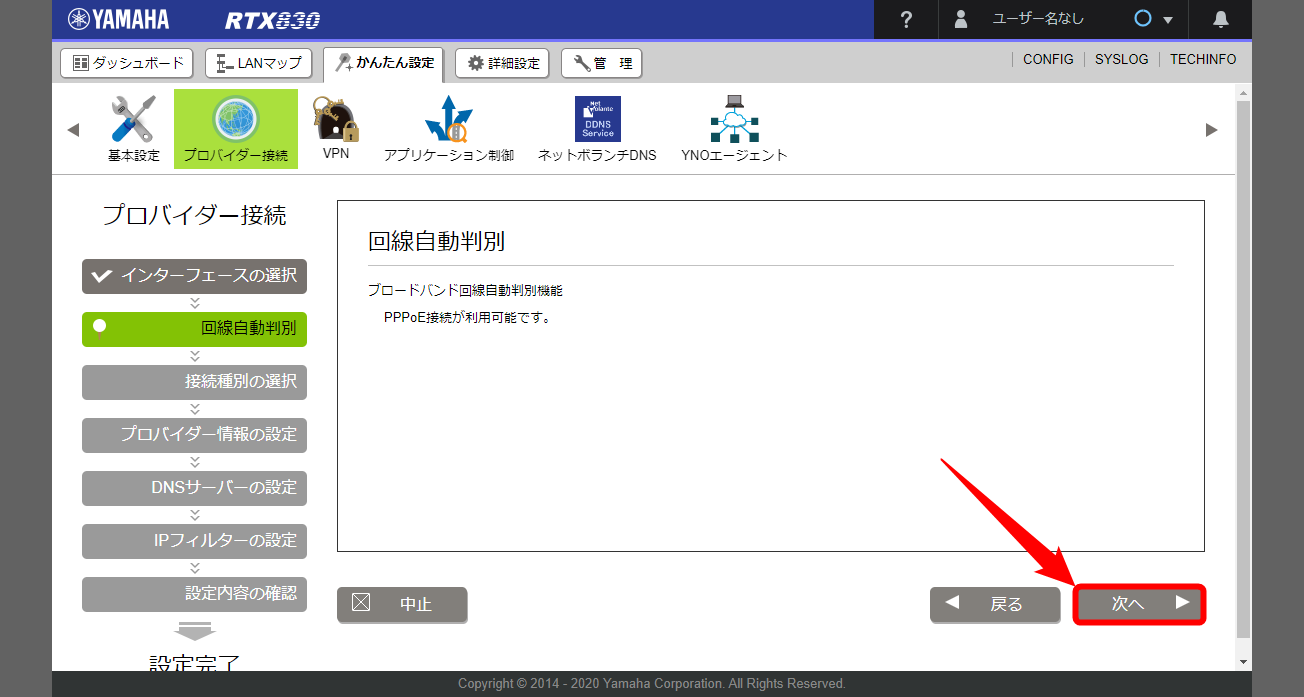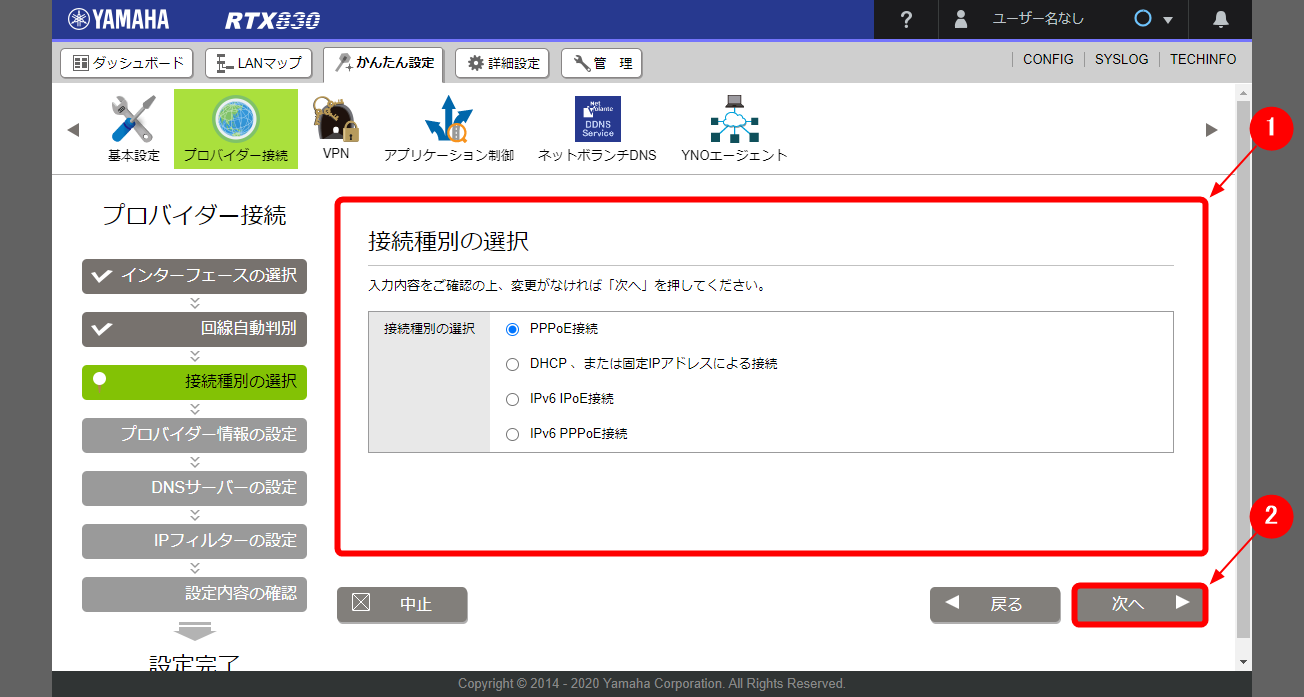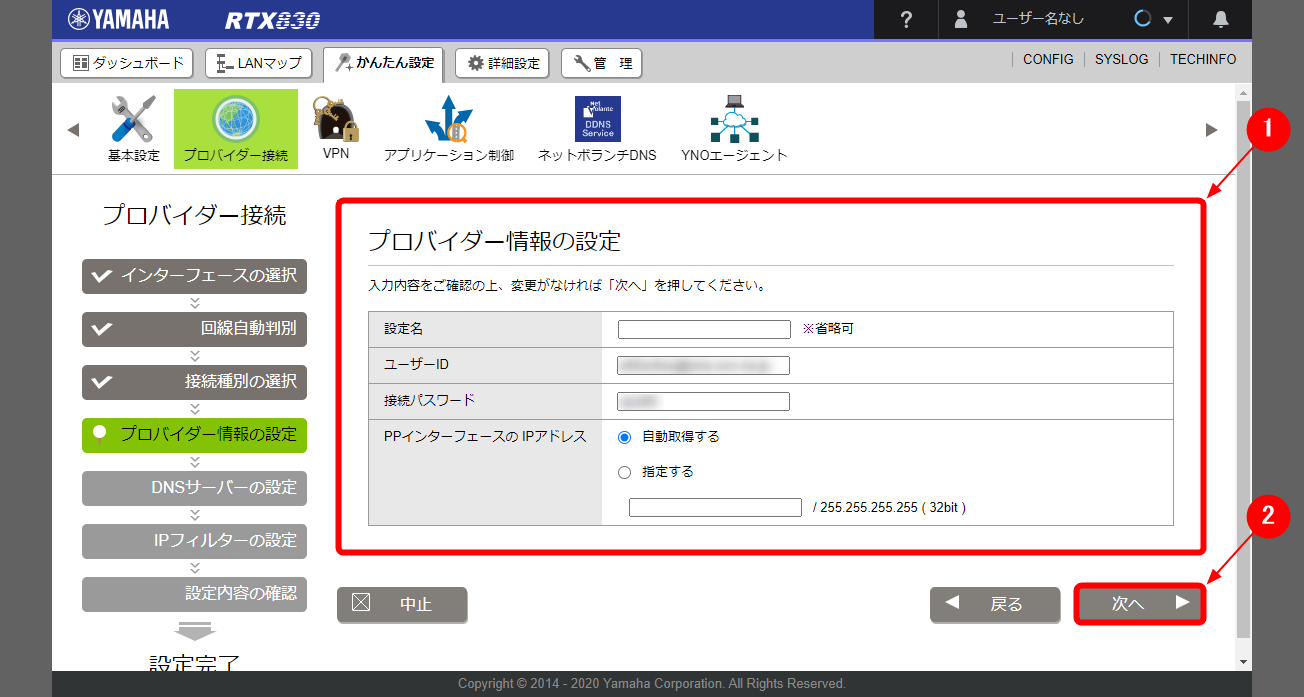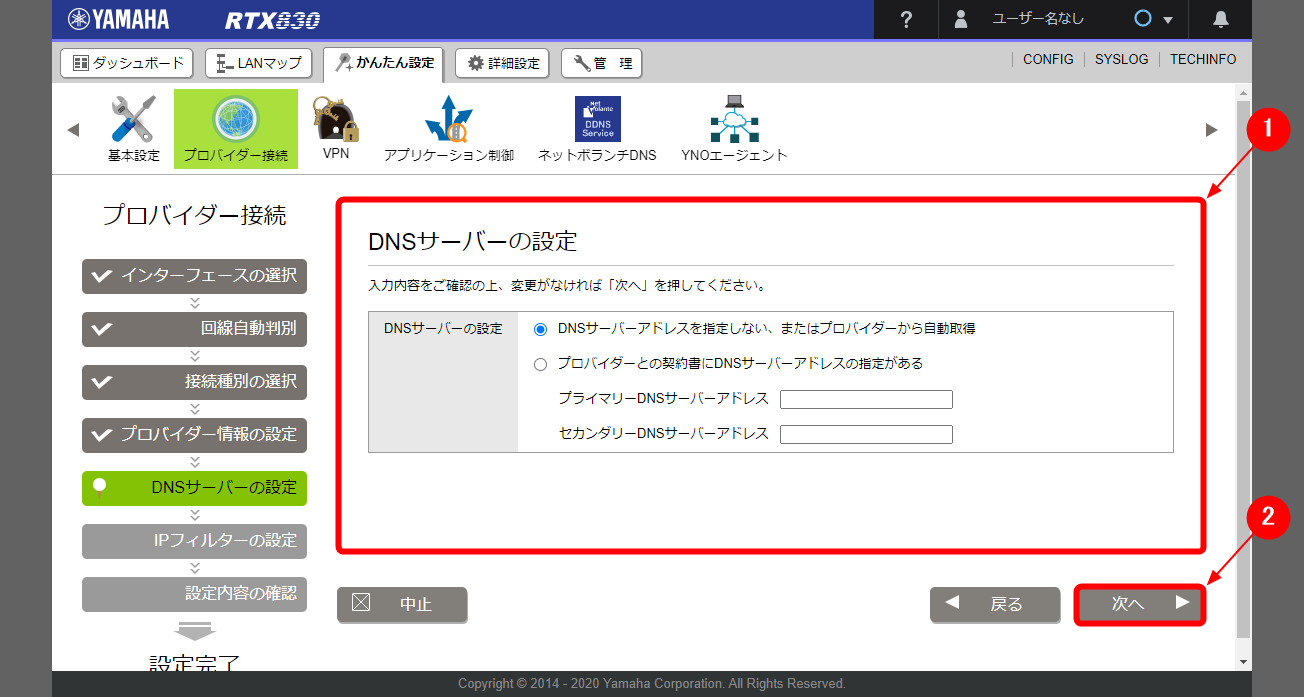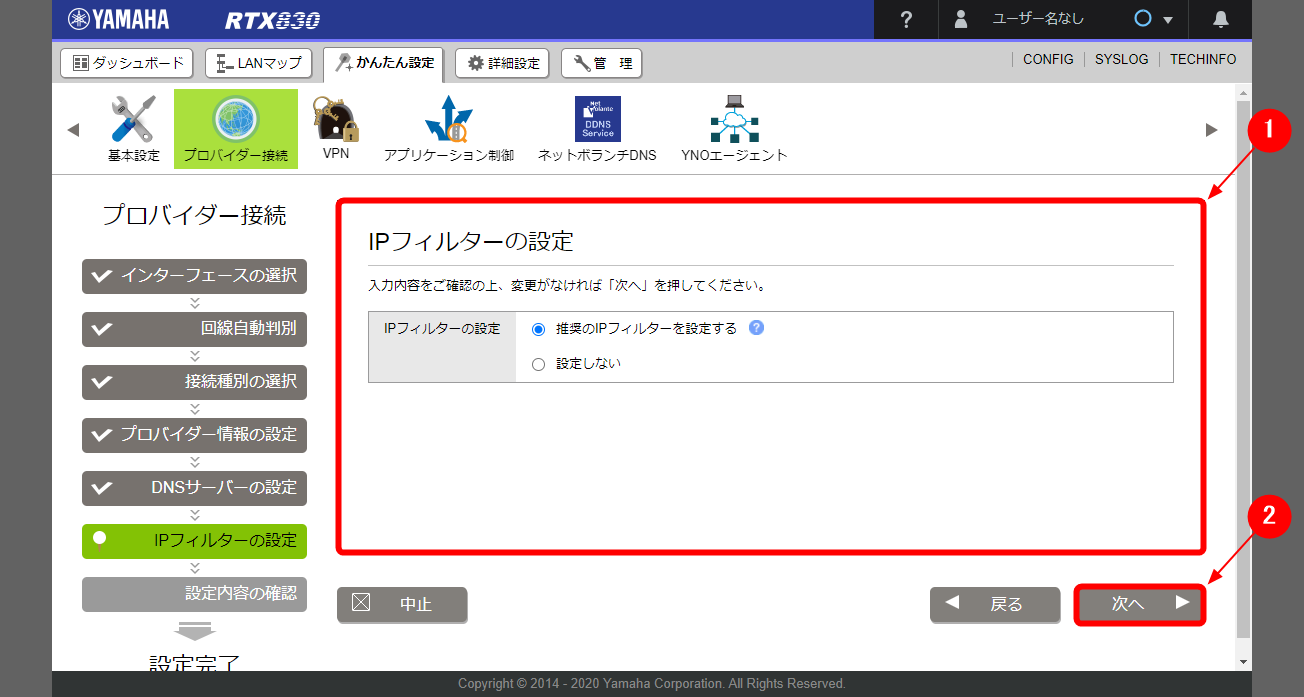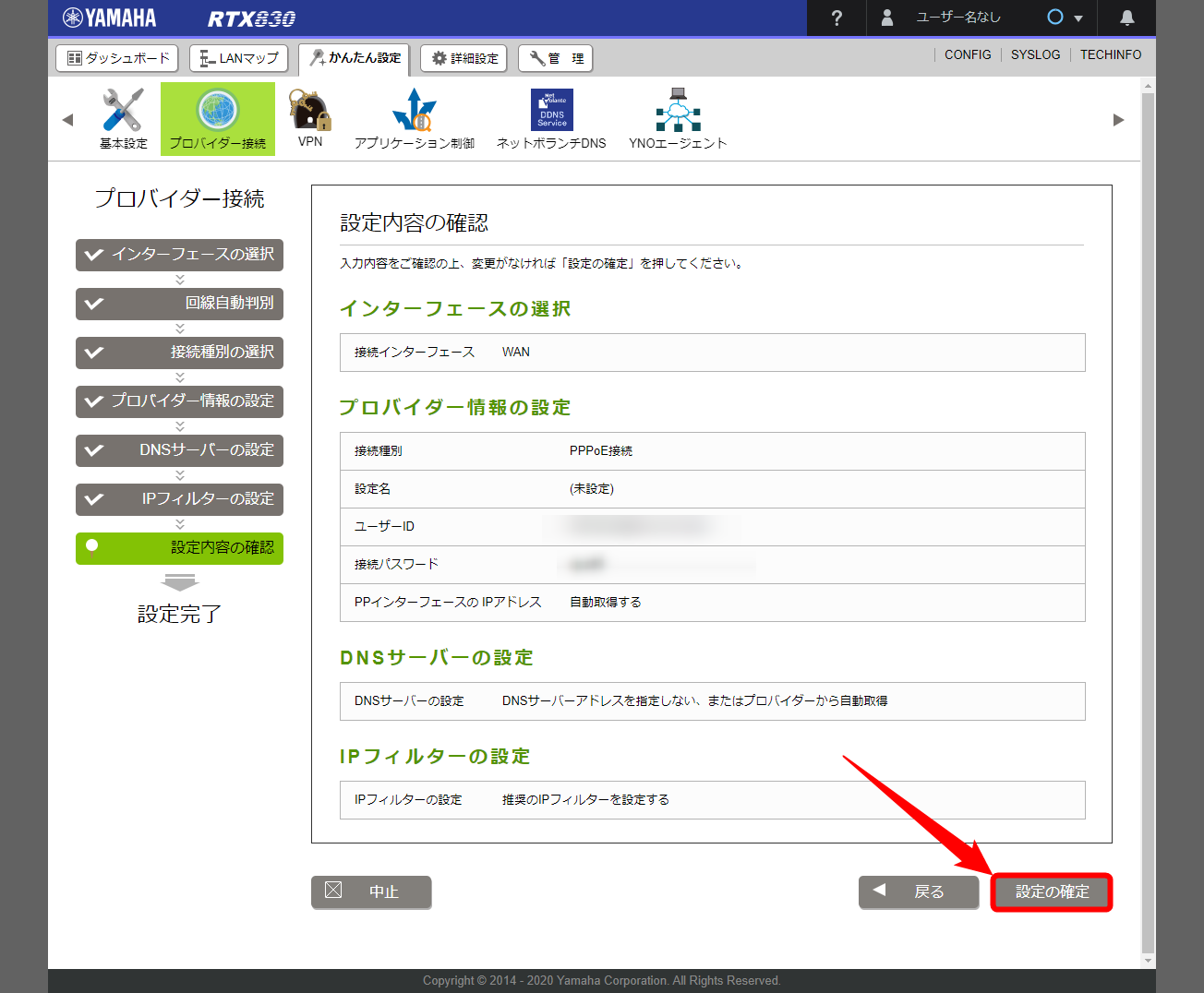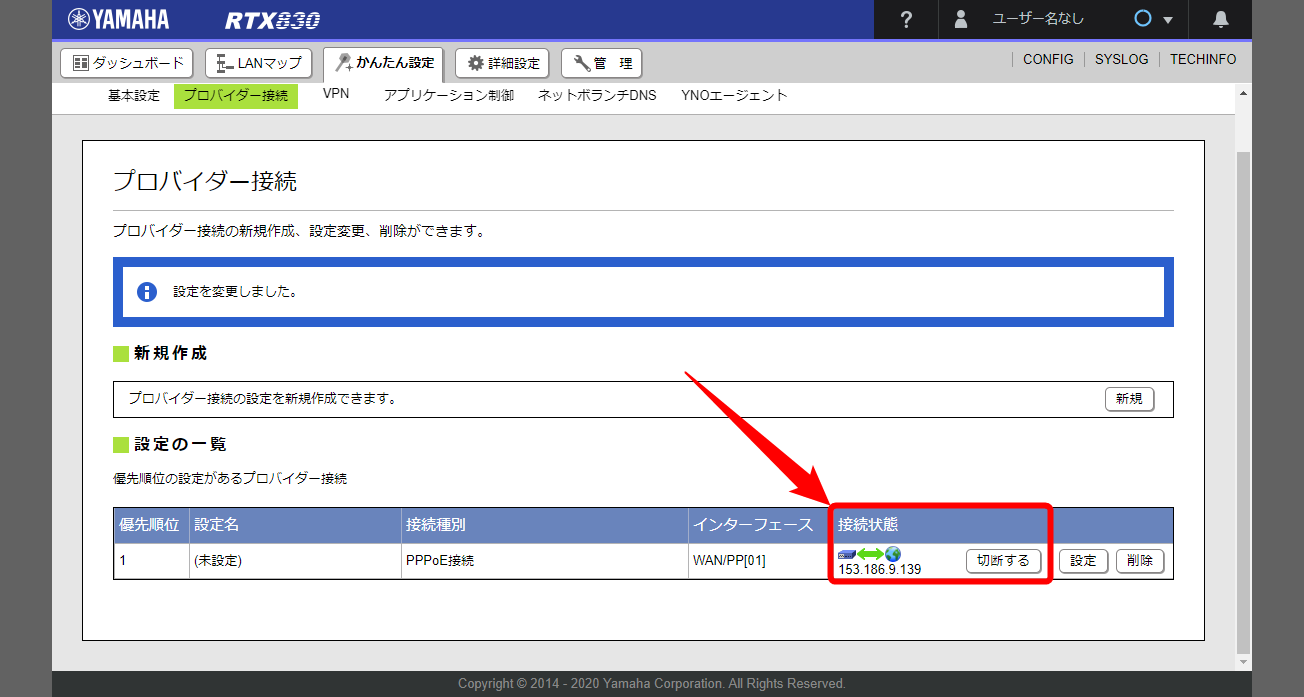6.PPPoE接続(プロバイダー接続)
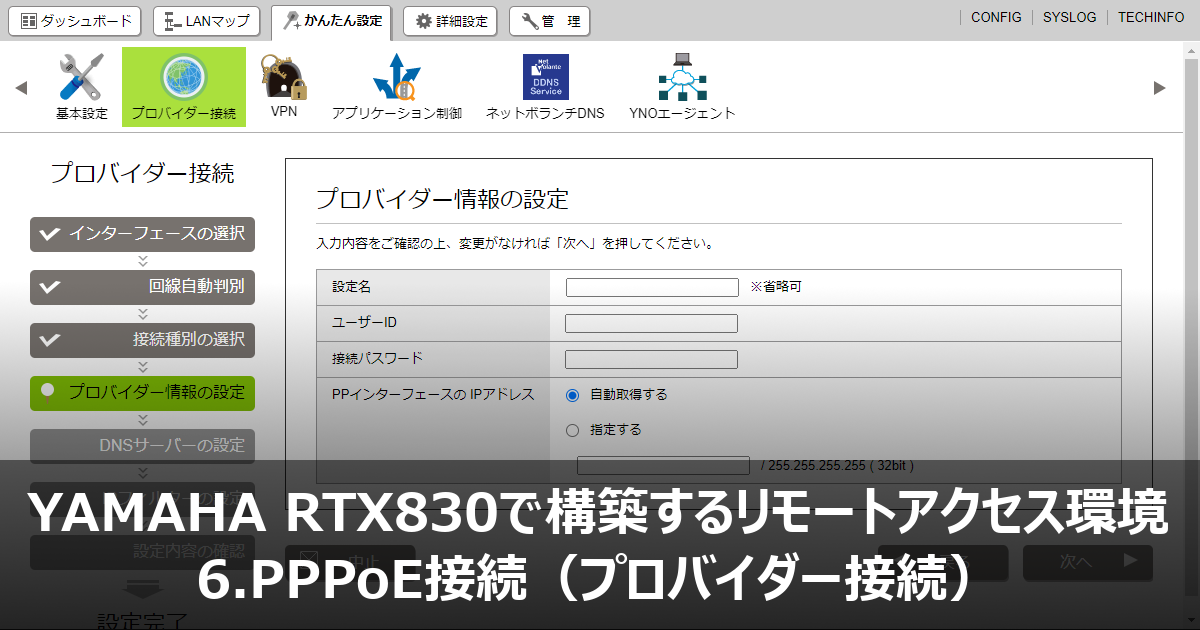
YAMAHA RTX830で構築するリモートアクセス環境(VPN)について、連載でわかりやすく解説します。本記事は「6.PPPoE接続(プロバイダー接続)」です。
YAMAHA RTX830で構築するリモートアクセス環境
本連載は、小規模な店舗・オフィスを対象としたもので、すでにホームゲートウェイ(ひかり電話対応・回線終端装置内蔵)によるインターネット接続・ひかり電話接続が行われているものとします。また、リモートアクセス環境を構築する事前作業として、ホームゲートウェイの設定変更が必要となります。詳しくは「YAMAHA RTX830で構築するリモートアクセス環境」をご覧ください。
YAMAHA RTX830(ギガアクセスVPNルーター)の設定
リモートアクセス(VPN)環境の構築に欠かせないのが、VPN機能を搭載したルーターです。本連載では、VPN機能を搭載したルーターとして高く評価されている「YAMAHA RTX830(ギガアクセスVPNルーター)」を使用します。
本連載で解説するRTX830の設定項目は次の通りです。本記事は「6.PPPoE接続(プロバイダー接続)」です。
PPPoE接続(プロバイダー接続)
RTX830のWANポートが、ホームゲートウェイのLANポートに接続されていることを確認します。また、ホームゲートウェイのPPPoEパススルー(ブリッジ)が有効になっていることを確認します。
PPPoE接続(プロバイダー接続)
RTX830のWeb GUIにログインします。ログインがはじめての人は「1.設置とはじめてのログイン」をご覧ください。ログイン後、ダッシュボードの上に表示されている「かんたん設定」をクリックします。
「プロバイダー接続」のアイコンをクリックします。
「新規」をクリックします。
接続インターフェースで「WAN」を選択して「次へ」をクリックします。
RTX830のブロードバンド回線自動判別機能が動作して、その結果が表示されます。本記事では、PPPoE接続が前提なので、結果に「PPPoE接続が利用可能です。」と表示されています。もし「ブロードバンド回線の自動判別に失敗しました。」と表示された場合でも、そのまま次画面へ進みます。
接続種別が「PPPoE接続」になっていることを確認して「次へ」をクリックします。前画面でブロードバンド回線の自動判別に失敗した場合は、ここで選択します。
プロバイダーから発行された情報をもとに、ユーザーIDと接続パスワードを入力して「次へ」をクリックします。
同様に、DNSサーバーの設定を入力して「次へ」をクリックします。
IPフィルターの設定で「推奨のIPフィルターを設定する」にチェックをつけて「次へ」をクリックします。推奨のIPフィルターとは次の通りです。
- LAN側から開始するセッションは双方向で通信を許可する。
- ICMP以外のWAN側から開始するセッションを遮断する。
- LAN側と同じネットワークアドレスに偽装した通信を遮断する。
- Windowsファイル共有の通信を遮断する。
設定内容を確認して「設定の確定」をクリックします。
プロバイダー接続の設定が完了すると「設定を変更しました。」というメッセージが表示されます。設定の一覧で、接続が正しく行われている(接続を示す緑色の矢印が表示される)ことを確認します。以上で、プロバイダー接続の設定は完了です。
設定を行っている(Web GUIにログインしている)パソコンなどから、インターネットへアクセスできることを確認します。